Hướng dẫn cách sửa lỗi thiếu file dll có hình ảnh minh họa cụ thể
Trong khi sử dụng và làm việc trên máy tính có lẽ đôi khi chúng ta gặp phải trường hợp là máy tính của mình thường xuyên xuất hiện dòng chữ thiếu file DLL. Tuy nhiên chúng ta lại không biết làm thế nào để khắc phục tình trạng này. Chính vì vậy trong bài viết hôm nay mình sẽ chia sẻ với các bạn cách sửa lỗi thiếu file dll một cách cụ thể, hiệu quả và nhanh chóng nhất nhé.
1. File DLL là gì?
- File DLL là cụm từ viết tắt của file Dynamic Link Library và nó được hiểu đơn giản là một thư viện liên kết động, DLL cho phép chúng ta liên kết các dữ liệu ứng dụng thông qua file này và sử dụng nó và những ứng dụng cần phải thông qua DLL để có thể hoạt động.
- File DLL cũng tương tự giống như đuôi EXE, cũng có các chức năng tương tự, gọi ứng dụng hay liên kết chúng lại, tuy nhiên DLL khả năng liên kết nhiều ứng dụng cùng một lúc và được khởi chạy bởi ứng dụng khác với EXE.
- Các file DLL cho phép mã hóa và sử dụng lại các mô đun do vậy nên chúng ta không cần phải nhập lại nguyên mã, giúp tiết kiệm thời gian hay công sức khi gọi một ứng dụng nào đó chẳng hạn như trong trường hợp khi Windows update một file DLL bất kỳ thì các ứng dụng chứa file DLL còn lại sẽ tự động được cập nhật và liên kết và sử dụng trực tiếp các tính năng mới được cập nhật trước đó.
- Ngoài ra, file DLL giúp chúng ta tiết kiệm được bộ nhớ máy, có tính bảo mật cao và chỉ cần sử dụng hàm Print là có thể mã hóa nhiều phần mềm thông dụng chẳng hạn như Word, Excel hay PowerPoint…
2. Nguyên nhân máy tính bị thiếu file DLL
- Nguyên nhân thứ nhất là do hệ điều hành trong máy tính thường tự động lưu trữ các tài liệu hay phần mềm dưới dạng DLL và tần suất sử dụng, mở các file này cũng vô cùng lớn nên thường bị thiếu file.
- Nguyên nhân thứ hai là do phiên bản file DLL đã quá lỗi thời, không được cập nhật các chức năng, driver tương thích với hệ điều hành hay phần mềm hiện tại. Đây cũng là một trong những nguyên nhân phổ biến.
- Nguyên nhân thứ ba là do file DLL bị virus xâm nhập cũng là một trong số các nguyên nhân khiến cho máy tính bị thiếu file DLL chẳng hạn như khi chúng ta muốn tải về hoặc cập nhật một ứng dụng, chúng ta truy cập vào đường link không rõ nguồn gốc, kể cả dạng file DLL thì khả năng các phần mềm sẽ phá hủy dữ liệu được đưa vào trong máy là rất cao và gây ra tình trạng thiếu file DLL mà còn có thể phá hủy hệ thống bảo mật hay mất dữ liệu.
3. Cách khắc phục lỗi thiếu file DLL không cần dùng phần mềm
Để có thể khắc phục lỗi thiếu file DLL không cần dùng phần mềm, chúng ta hãy thực hiện lần lượt các bước như sau:
Bước 1: Đầu tiên, chúng ta cần xác định được file DLL đang bị thiếu và sau khi System Error hiện lên, chúng ta hãy xác định file bị thiếu đó chính là file sau chữ “because” như hình minh họa dưới đây:
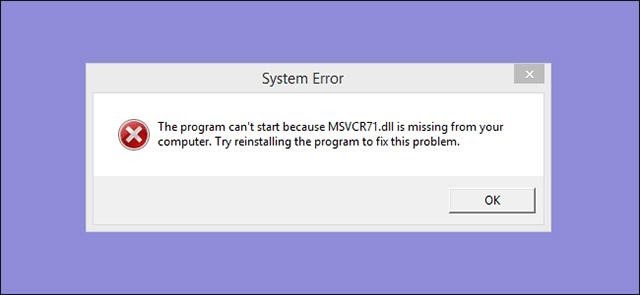
Hình ảnh minh họa về cách sửa lỗi thiếu file DLL không cần download phần mềm
Bước 2: Tiếp đó, chúng ta truy cập vào trang web cung cấp file DLL miễn phí đó là: https://www.dll-files.com
Bước 3: Tiếp theo, chúng ta sẽ tìm được file DLL mà máy đang bị thiếu bằng cách nhập tên file vào phần tìm kiếm tại trang web này.
Bước 4: Sau đó chúng ta tiến hành kéo xuống để tải về file thiếu khi bảng lựa chọn hiện ra và hãy lưu ý rằng chúng ta có thể lựa chọn file 32 hoặc 64 bit cho phù hợp với hệ điều hành đang sử dụng. Cuối cùng chúng ta thực hiện giải nén file DLL vừa tải về và khởi động lại máy tính là xong.
4. Cách khắc phục lỗi thiếu file DLL bằng phần mềm DLL-Files Fixer
Ngoài cách khắc phục trên thì chúng ta cũng có thể sử dụng phần mềm DLL-Files Fixer. Đây là một trong những cách khắc phục phổ biến bởi phần mềm này có giao diện đơn giản và dễ dàng cho mọi người sử dụng, hơn nữa là tính năng mã hóa tối ưu Registry, tăng tốc độ mở file của máy tính.
Bước 1: Đầu tiên chúng ta cần tải phần mềm DLL-Files Fixer về máy tính
Bước 2: Tiếp theo, chúng ta nhấn vào mục Install DLL Files sau khi giải nén và mở phần mềm ra.
Bước 3: Tiếp đó, chúng ta gõ file DLL bị thiếu vào mục search.
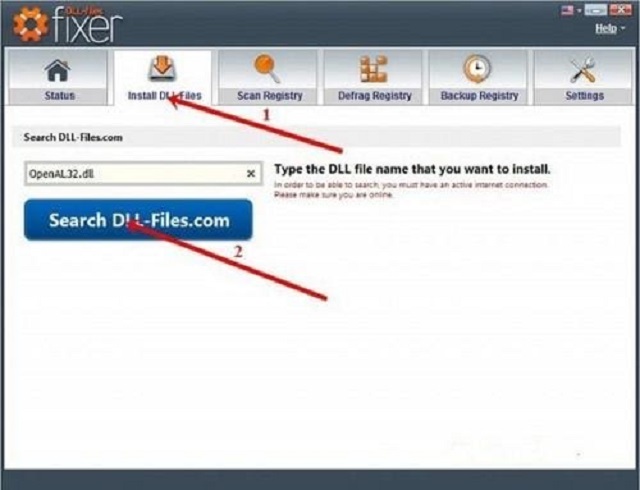
Hình ảnh minh họa về cách sử dụng phần mềm DLL-Files Fixer để khắc phục lỗi thiếu file DLL
Bước 4: Sau đó, chúng ta nhấn vào file mà phần mềm tìm kiếm được để tải về máy.
Bước 5: Cuối cùng chúng ta hãy khởi động lại máy để sử dụng.
Như vậy chỉ với vài bước đơn giản là chúng ta đã có thể khắc phục lỗi thiếu file DLL thành công.
Qua bài viết trên đây chắc hẳn rằng các bạn đã có thể hiểu rõ về file DLL, nguyên nhân máy tính bị thiếu file DLL và các cách có thể khắc phục lỗi thiếu file DLL. Mình hy vọng rằng những chia sẻ trên đây của mình sẽ thực sự hữu ích đối với các bạn và nếu có thắc mắc hay câu hỏi nào thì các bạn có thể liên hệ qua website này nhé.